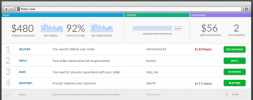Ak ste jedným z miliónov ľudí, ktorí sa spoliehajú na e-mailovú adresu vášho poskytovateľa internetu, budete v šoku, keď inovovať na Windows 8. Oprieť sa; existuje veľká šanca, že vaša e-mailová adresa od poskytovateľa internetových služieb (napríklad [email protected] alebo [email protected]) nebude fungovať s aplikáciou Mail pre Windows 8.
Ak ste jedným z miliónov ľudí, ktorí sa spoliehajú na e-mailovú adresu vášho poskytovateľa internetu, budete v šoku, keď inovovať na Windows 8. Oprieť sa; existuje veľká šanca, že vaša e-mailová adresa od poskytovateľa internetových služieb (napríklad [email protected] alebo [email protected]) nebude fungovať s aplikáciou Mail pre Windows 8.
Windows 8 podporuje nastupujúci e-mailový protokol s názvom IMAP, ale mnohí poskytovatelia internetových služieb, ako napríklad Time Warner, Comcast a Fairpoint – ponúkajú prístup k e-mailu iba prostredníctvom webového prehliadača alebo prostredníctvom staršieho e-mailového protokolu s názvom POP. Na rozdiel od e-mailových aplikácií v predchádzajúcich generáciách systému Windows nová aplikácia Mail neobsahuje podporu pošty POP.
Odporúčané videá
Stále môžete kontrolovať svoj e-mail na webe alebo prejsť do režimu pracovnej plochy a nastaviť e-mailového klienta klasického štýlu, ako je Thunderbird (za predpokladu, že nepoužívajú obmedzený tablet Windows RT), ale ani jedna z týchto možností nezatína svoje pazúry do systému Windows 8 s rovnakou intenzitou ako natívny Aplikácia Mail. Aplikácia Windows 8 Mail sa integruje so zoznamom ľudí operačného systému a zobrazí celosystémové upozornenia, keď dostanete nové správy; alternatívy nie. V obchode Windows Store nie sú dostupné žiadne aplikácie Windows 8 Mail.
Neprepadajte však panike; všetko nie je stratené. Vďaka podpore aplikácie Mail pre webové poštové služby, ako sú Outlook.com a Gmail, je možné obísť ochromujúci nedostatok funkcií POP. Bude to trvať preskočiť cez obruč alebo dva a je tu jedno veľké „dokopy!“ zapojené, ale správy POP od poskytovateľa internetových služieb by ste mali dostávať v priebehu niekoľkých minút.
Tu je návod, ako čítať poštu POP v systéme Windows 8 s pomocou Gmailu. Neboj sa; prevedieme vás každým krokom.
Nakonfigurujte svoj účet Gmail tak, aby fungoval s vaším účtom POP
1. Vytvorte si účet Gmail. Ak ešte nemáte účet Gmail, prejdite na stránku mail.google.com a šľahnúť jeden. Odporúčam dať svojmu účtu slušne znejúcu rukoväť – možno vaše meno? – namiesto niečoho hlúpeho. Na konci uvidíte prečo. Ak chcete pokračovať, uistite sa, že ste sa prihlásili do účtu.
 2. Zadajte možnosti e-mailového účtu Gmail. Kliknite na ikonu ozubeného kolieska v pravom hornom rohu a vyberte možnosť „Nastavenia“. Na stránke nastavení vyberte „Účty a import“ v hornej časti a potom kliknite na odkaz „Pridať poštový účet POP3, ktorý vlastníte“ v časti „Skontrolovať poštu z iných účtov (pomocou protokolu POP3). Otvorí sa nové okno.
2. Zadajte možnosti e-mailového účtu Gmail. Kliknite na ikonu ozubeného kolieska v pravom hornom rohu a vyberte možnosť „Nastavenia“. Na stránke nastavení vyberte „Účty a import“ v hornej časti a potom kliknite na odkaz „Pridať poštový účet POP3, ktorý vlastníte“ v časti „Skontrolovať poštu z iných účtov (pomocou protokolu POP3). Otvorí sa nové okno.
 3. Nakonfigurujte Gmail na čítanie prichádzajúcej pošty POP. Na prvej obrazovke zadajte adresu svojho e-mailového účtu POP a potom kliknite Ďalšie a zadajte nastavenia prichádzajúcej pošty podľa pokynov poskytovateľa internetu. (Nepoznáte túto informáciu? Hľadať "
3. Nakonfigurujte Gmail na čítanie prichádzajúcej pošty POP. Na prvej obrazovke zadajte adresu svojho e-mailového účtu POP a potom kliknite Ďalšie a zadajte nastavenia prichádzajúcej pošty podľa pokynov poskytovateľa internetu. (Nepoznáte túto informáciu? Hľadať "
 4. Nakonfigurujte Gmail na odosielanie odchádzajúcej pošty POP. Potvrďte nastavenia odchádzajúcich e-mailov a potom pokračujte. Na ďalšej obrazovke ponechajte možnosť „Odoslať cez Gmail“. Potom povedzte Gmailu, aby odoslal overovaciu správu na vašu e-mailovú adresu. Buď kliknite na odkaz v správe, alebo skopírujte a prilepte overovací kód do posledného poľa. Teraz môžete ísť.
4. Nakonfigurujte Gmail na odosielanie odchádzajúcej pošty POP. Potvrďte nastavenia odchádzajúcich e-mailov a potom pokračujte. Na ďalšej obrazovke ponechajte možnosť „Odoslať cez Gmail“. Potom povedzte Gmailu, aby odoslal overovaciu správu na vašu e-mailovú adresu. Buď kliknite na odkaz v správe, alebo skopírujte a prilepte overovací kód do posledného poľa. Teraz môžete ísť.
Nakonfigurujte aplikáciu Windows 8 Mail na čítanie vášho účtu Gmail
 5. Pridajte nový účet do aplikácie Mail. Otvorte aplikáciu Windows 8 Mail, otvorte panel Charm Bar a potom vyberte „Nastavenia“. V ponuke Nastavenia kliknite na „Účty“ a potom zo zoznamu vyberte „Google“.
5. Pridajte nový účet do aplikácie Mail. Otvorte aplikáciu Windows 8 Mail, otvorte panel Charm Bar a potom vyberte „Nastavenia“. V ponuke Nastavenia kliknite na „Účty“ a potom zo zoznamu vyberte „Google“.
6. Pridajte svoj účet Google. Zadajte názov a heslo svojho účtu Gmail. Voliteľne začiarknutím políčka sa importuje váš Kalendár Google a Kontakty. Voilà! Váš účet Gmail sa zobrazí v aplikácii Mail spolu s prichádzajúcimi správami z vášho účtu POP. Teraz vám systém Windows 8 pošle upozornenie, keď dostanete nový e-mail.
Teraz tie zlé správy…
Vyššie uvedené znie dobre a dobre, ale tu je problém: keď odošlete odchádzajúce e-maily, použije sa váš Gmail e-mailovú adresu, nie e-mailovú adresu vášho poskytovateľa POP – aj keď odpovedáte na správu odoslanú na váš POP účtu. Neexistuje spôsob, ako to obísť; Skúsili sme sa prehrabávať vo webových nastaveniach Gmailu, v nastaveniach servera odchádzajúcej pošty v aplikácii Mail a vo všetkom, čo nás napadlo – všetko bezvýsledne. Teraz už chápete, prečo som navrhol zvoliť polovičný profesionálne znejúci názov účtu Gmail.
To by však nemalo príliš záležať. Stále budete dostávať správy odoslané na váš účet POP a vaše kontakty by mali byť stále schopné prijímať vaše správy bez ohľadu na nový popisovač Gmail. Ak zložité spamové filtre začnú zachytávať vaše odchádzajúce správy, prihláste sa do svojho účtu POP Webové rozhranie a odošlite správu svojim priateľom, aby hľadali správy z vášho nového Gmailu účtu. Ak váš účet POP nemá webové rozhranie, prihláste sa na webovú stránku Gmail a odošlite správu týmto spôsobom. pri vytváraní novej správy nájdete svoj e-mailový účet POP uvedený ako možnosť v riadku „Od“.
Elegantný? Vôbec nie. Ale Windows 8 skrýva pod krásnym, viacfarebným povrchom veľa malých nedostatkov a nepríjemných nepríjemností a hej – aspoň táto oprava funguje. Príjemné posielanie e-mailov!
Odporúčania redaktorov
- Táto populárna aplikácia na úpravu fotografií už nebude fungovať v systémoch Windows 7 a Windows 8.1
Zlepšite svoj životný štýlDigitálne trendy pomáhajú čitateľom mať prehľad o rýchlo sa rozvíjajúcom svete technológií so všetkými najnovšími správami, zábavnými recenziami produktov, užitočnými úvodníkmi a jedinečnými ukážkami.